一台电脑当多台用 初步体验微软VPC虚拟机
同事小张最近遇到了烦心事,因为要调试刚设计好的网络远程访问程序,小张不得不在A电脑上装上服务端,在B电脑上装上客户端,然后来回于两台电脑之间,逐行逐句地分析调试结果,由于程序还不太稳定,有时还会引起系统崩溃,小张还得重装系统......一天下来累得精疲力竭,小张向我报怨说如果一台电脑能当两台用,无论如何调试系统也不会伤害自己硬盘资料就好了。我告诉他:用虚拟机就可以让你的电脑一台变两台,让你免费白得一台新电脑!(不过,新电脑可是虚拟的,嘿嘿) 在自己电脑上安装运行虚拟机软件,就相当于重新安装了一台全新的电脑,在这个电脑中你可以随心所欲地试用新软件、对系统搞破坏甚至低格虚拟机中的硬盘,而这一些都不会对你的电脑造成任何损伤。它使你可以在一台机器上同时运行两个以上Windows、DOS或LINUX操作系统,与"多系统启动菜单"在一个时刻只能运行一个系统不同,在系统切换时需要重新启动机器。虚拟机真正同时运行多个操作系统在主系统的平台上,可以像Word、Excel、IE等标准Windows应用程序一样随意切换。现在你的电脑就分身有术,可以同时运行"Linux、Windows、DOS",真正三位一体,充分调试各种程序在不同操作系统中的兼容性,或者用虚拟机来安装新版Windows Vista或另类的Linux来尝尝鲜!
Virtual PC的最新版本是2007 Beta版,一路点击Next即可完成安装。第一次运行Virtual PC会弹出"New Virtual Machine Wizard(新虚拟机安装向导)"对话框,现在就跟随笔者来一步一步安装使用你的虚拟机吧。
1.建立虚拟机
电脑硬件是操作系统软件运行的基础,所以要拥有你的虚拟机首先必须得先建立一个虚拟机,然后再在其上安装操作系统。Virtual PC的新建虚拟机向导非常人性化,一般来说一路Next即可完成新建虚拟机,但在建立过程中你需要注意以下步骤从而建立适合自己使用的虚拟机。
①第一次运行VPC,它会弹出"新建虚拟机向导"对话框,根据向导提示我们来完成新建虚拟机设置,在这里我们点击"Next下一步"按钮;
②在第二步"Options选项"对话框中,选择"Create a virtual machine新建一台虚拟机"项,再执行"下一步"命令,如图1。
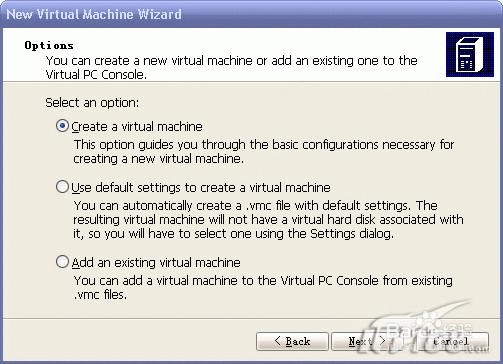
图1
③在第三步输入你的虚拟机名称"New Virtual Machine",在这里我们输入名称为"It168",并点击:"Browse(浏览)"按钮将虚拟机配置文件指定E:盘上;
④在"Operating System操作系统"中一般会根据你前面输入的虚拟机名称自动匹配一个操作系统,如输入的是Windows98那么则会自动识别为"Windows98",你可以点击下拉选择框来将它更改为"NT、XP或Windows Server 2003"等操作系统,如图2。
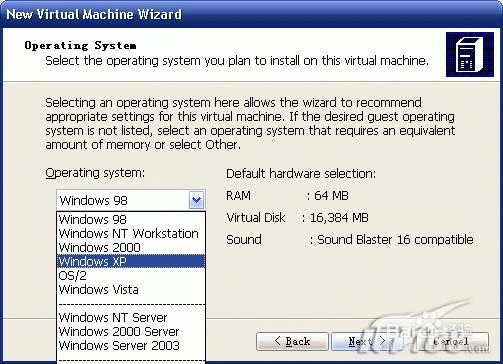
图2
继续"Next下一步"。实际上,在这一步选择损伤系统的类型只会对默认内存大小有影响,对后面的系统安装及运行没有什么大的影响,大家尽可任意选择,我们就以安装流行的WindowsXP为例。
⑤第五步是配置虚拟机的内存对话框,此内存并不是VPC软件运行时自身占用的内存,它是指虚拟机电脑运行时所使用的内存容量‚假如你现在内存为512MB,如果分配给虚拟机200MB内存,则你现在的现实电脑只有312MB内存可供使用,而你的虚拟机现在就可拥有200MB的"虚拟物理内存"。在这里点击选择"Adjusting the RAM更改分配内存大小"来拖动滑杆调整合适的虚拟物理内存,一般设置为你的机器实际物理内存的二分之一。
⑥现在再来配置虚拟机的硬盘,在此对话框中选择"A New virtual hard disk新建虚拟硬盘"选项,点击"下一步"‚在随后对话框中来选择虚拟硬盘所在的磁盘路径,由于默认的虚拟硬盘实际上是一个扩展名为".VHD"的文件,文件体积会根据你在虚拟机中所安装的软件而动态改变大小,按下"浏览"按钮将它存放到一个磁盘剩余空间较大的磁盘分区。
现在我们就"免费"拥有了一台属于自己的虚拟机,可以用它来调试"危险度"较高的程序,如Fdisk、DM分区等,最后点击"完成"按钮来结束建立工作,开始虚拟机之旅吧,如图3。
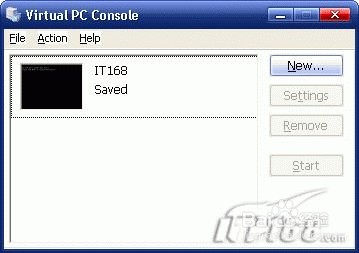
图3
2.安装虚拟机操作系统WindowsXP
完成建立自己的虚拟机仅仅是相当于在电脑城里购买了一台"裸机"电脑,它只有硬件而没有软件,当然操作系统也没有,这就需要我们自己动手来为它安装操作系统了。如果你是没有安装过操作系统的大菜鸟,恭喜你,选择虚拟机来安装操作系统最合适不过,因为在虚拟机中进行任何操作都不会影响到你的真实电脑,你尽可放心地在里面操作,甚至低格硬盘,嘿嘿。 ①在"Virtual PC控制台Virtual PC Console"中双击我们建立的"IT168"虚拟机图标,运行虚拟机,这就相当于我们按下了自己电脑的电源开关,虚拟机中的一切都能找到真实电脑的影子,在后面的操作中你会更加感受到这一点。
②这时会弹出一个漆黑的窗口,这是虚拟机在自检,稍候片刻就会看到熟悉的开机画面了,在这里你可以按下DEL键进入虚拟机的BIOS,在里面温习一下BIOS的基本设置,在这里学习设置Bios是不会对你物理机器的硬件造成任何损伤的,你大可随心所欲更改一番,除了学习修改CMOS设置外你还可以随心地格式化其中的"硬盘",练习使用DM、PQ等磁盘工具,这里不会对你的硬盘造成任何损失,如图4。
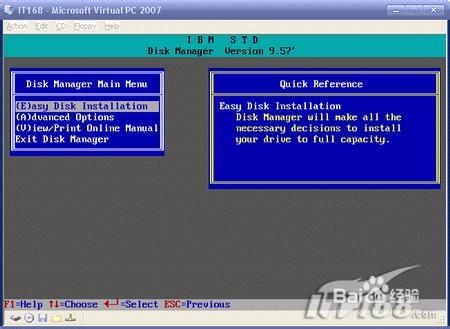
图4
③由于虚拟机光驱共享物理光驱,所以我们现在将自己刻录好的Windows安装光盘放入DVD光驱中,然后执行"CD→USE Physical Drive(光驱→载入物理驱动器)"命令,然后再执行"Action→Reset(操作→复位)"命令重启虚拟机,并且要注意在CMOS中设置系统首选系统引导盘为CDROM光驱,稍等片刻就能在虚拟机运行窗口中看到操作系统安装界面了,如图5。
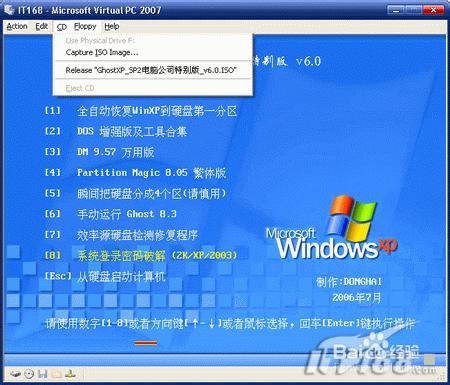
图5
小提示:如果你没有Windows安装盘或不想为安装WindowsXP刻录一张CD光盘的话,可以直接用下载到的ISO镜像文件来安装,具体操作方法是,将下载得到的Windows XP的安装ISO镜像在VPC中执行"CD→ Capture ISO Image...(光驱→载入ISO镜像)"中载入,然后重新启动虚拟机,这样ISO文件就会被虚拟成一个CDROM来使用了,Windows操作系统安装过程比较简单,大家可参见我们IT168学院频道相应的文章,笔者不再赘述。
3.虚拟机与物理机组网及共享数据
在虚拟机中安装好操作系统后,我们就可以启动虚拟机中的操作系统然后像使用普通电脑一样使用它,当然最重要的是我们可以在其中做些BT变态实验如删除系统某些重要的文件看看它能否还能启动,当然你也可在里面处理一些工作文档,可处理完成后的文件如何传递到真实电脑上呢,怎么让虚拟机与真实电脑互通有无呢?这里就要用到VPC的附加模块了,要使用附加模块必须保证你已经在虚拟机上安装好一个Windows操作系统,我们已经顺利地安装完WindowsXP当然可以升级附加模块。
①在虚拟机中运行你安装好的Windows操作系统,看到系统桌面后,执行"Action→Install or Update Virtual Machine AdditionRight(操作→安装或升级附加模块)"命令,这时虚拟机会自动载入附加模块到虚拟光驱并自动运行安装程序,一路Next完成安装,然后重新启动虚拟机。如果附加模块没有自动运行,请双击虚拟机内Windows操作系统中的光驱图标来运行它或右击执行"Autorun"命令。
②切换到"Virtual控制台Virtual PC Console"窗口,点击"Setting(设置)"按钮,在打开的对话框中选择"Shared Folders(共享文件夹)"项,点击"Shared Folders (共享文件夹)"按钮并选择要共享的物理硬盘或文件夹,虚拟机会自动为这些共享文件夹分配盘符,你也可在"盘符"项中指定自己想要的任何盘符,最后勾选"始终共享"项,并按下"确定"按钮。
③现在回到你的虚拟机操作系统中,双击打开"Computer"在我的电脑中就能看到共享文件夹了,双击打开这些共享文件夹,就能在其中随心所欲地对共享文件夹进行各种读写操作了。
④要让虚拟机操作系统与真实电脑实现共享上网也很简单,你可以在"Setting(设置)"对话框中选择"Networking(网络连接)"项,然后将"Network adapters:1(网卡1)"设置为"Shared networking (NAT)共享连接(NAT)",如图6。
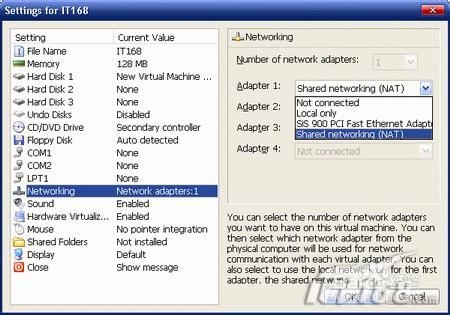
图6
再为虚拟机设置正确的网关便可轻松共享上网,还可将虚拟机与真实电脑组成局域网进行调试,同事小张的要求在此就可以满足了,小张就再也不用两台电脑之间来回奔波,只需要在一台电脑上点点鼠标即可快速切换不同的操作系统,从而快速测试程序的兼容性容错性。要在虚拟机中调用打印机等外部设备,可在"设置"对话框中选择你相应的端口如LPT1,将其值设为"Physical parallel(物理LPT)"便可,其它诸如COM端口等设备操作方法类似。
4.虚拟也疯狂
当你需要让电脑内的虚拟机高速运转时,就必须要分配给它更多的系统内存和CPU资源,你可以在"Virtual控制台"中执行"File→Options(文件→选项)"命令,然后选择"Performance性能"标签,在其中设置"All running virtual machines get equal CPU (始终让Virtual PC全速运行)"项,按下"确定"按钮;你还可以在"Virtual控制台"中单击选择要增加内存容量的虚拟机,然后点击右侧的"Setting(设置)"按钮,在打开的对话框中选择"Memory(内存)"项,然后向右侧拖动滑杆以扩大虚拟机内存容量,让其运行更流畅,如图7。
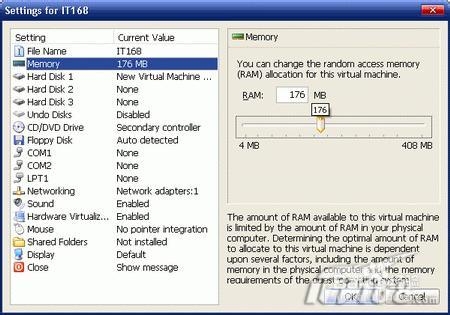
图7
小提示:当虚拟机内的操作系统处于活动状态时,无法更改虚拟机的内存容量,所以在更改之前先要关闭虚拟机的操作系统,即在关闭时不要选择"SAVED(保存)"状态,而是要选择"Turn off(关闭)"。另外需要注意的是当鼠标在虚拟机内的Windows操作系统内点击时,虚拟机便会自动捕捉到鼠标指针,如果想将鼠标指针重新返回到真实操作系统,可以按下键盘右侧的ALT键。